Comment connecter Zhipu AI au plugin IA d’ONLYOFFICE
Bonne nouvelle ! Grâce à la dernière mise à jour, Zhipu AI a été intégré à notre plugin IA, ce qui vous permet de l’ajouter en tant que fournisseur et de l’utiliser avec d’autres modèles IA au sein d’une seule et même interface. Voici comment commencer.
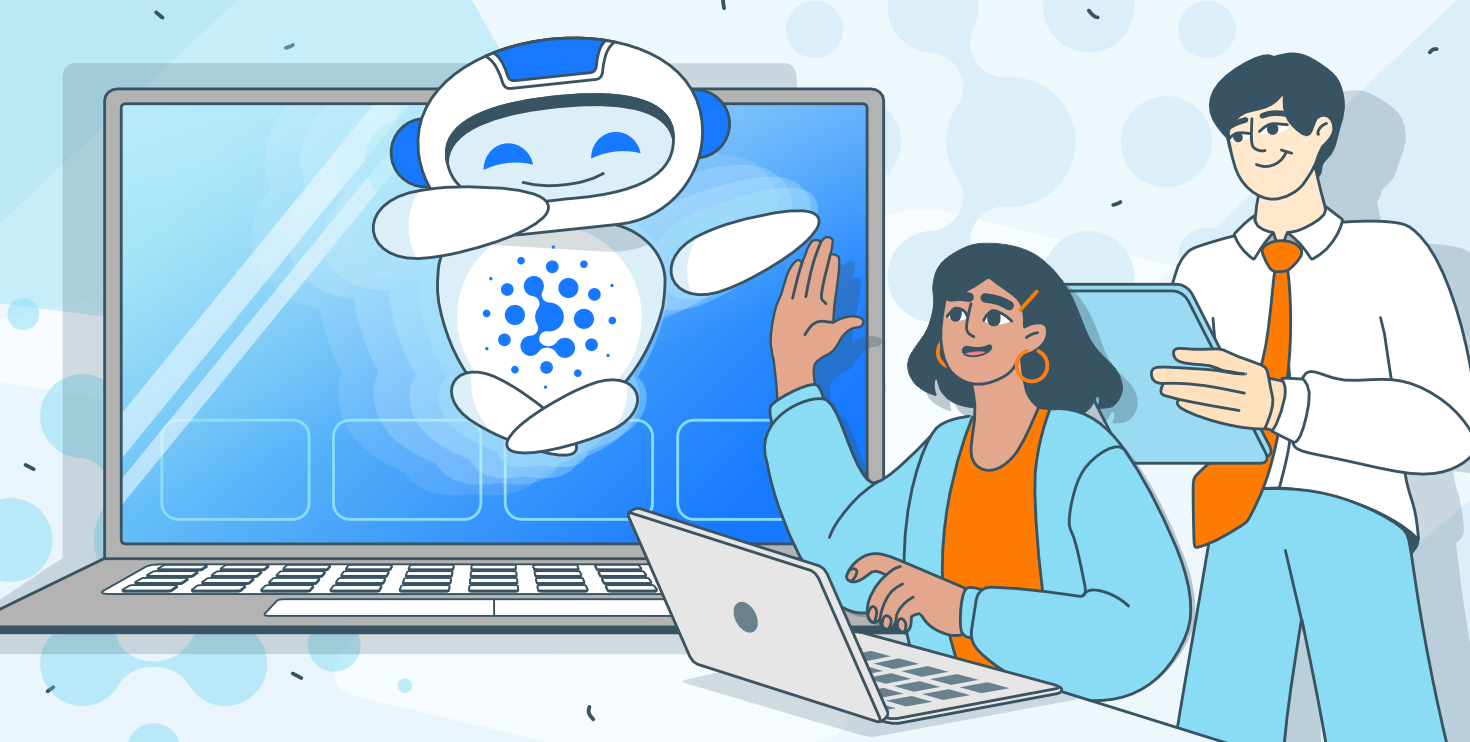
À propos de Zhipu AI
Zhipu AI est une intelligence artificielle chinoise avancée basée sur des modèles linguistiques volumineux tels que le GLM-130B bilingue et le ChatGLM conversationnel. Elle peut générer et réécrire du texte, résumer du contenu, traduire entre différentes langues, expliquer des informations, répondre à des questions et même créer des images à partir de suggestions textuelles, ce qui en fait un outil puissant pour diverses tâches.
Auparavant disponible dans ONLYOFFICE sous forme de plugin ZhiPu Copilot, il figure désormais parmi les autres fournisseurs de l’assistant IA. Cette intégration facilite l’accès aux fonctionnalités de Zhipu sans avoir à installer de plugins séparés et vous permet de le combiner avec d’autres modèles d’IA pour un flux de travail plus fluide. Voyons comment le configurer dans la suite ONLYOFFICE.
Connexion de Zhipu AI à ONLYOFFICE
Étape 1. Installez le plugin AI
Vous pouvez ignorer cette étape si vous utilisez déjà le plugin IA dans ONLYOFFICE. Si vous débutez avec l’IA dans nos éditeurs, il vous faut d’abord l’installer.
- Ouvrez les éditeurs ONLYOFFICE.
- Allez dans Modules complémentaires → Gestionnaire de plugins → Installez ou mettez à jour le plugin IA.
- Fermez le gestionnaire de plugins et activez le plugin IA parmi les plugins d’arrière-plan.
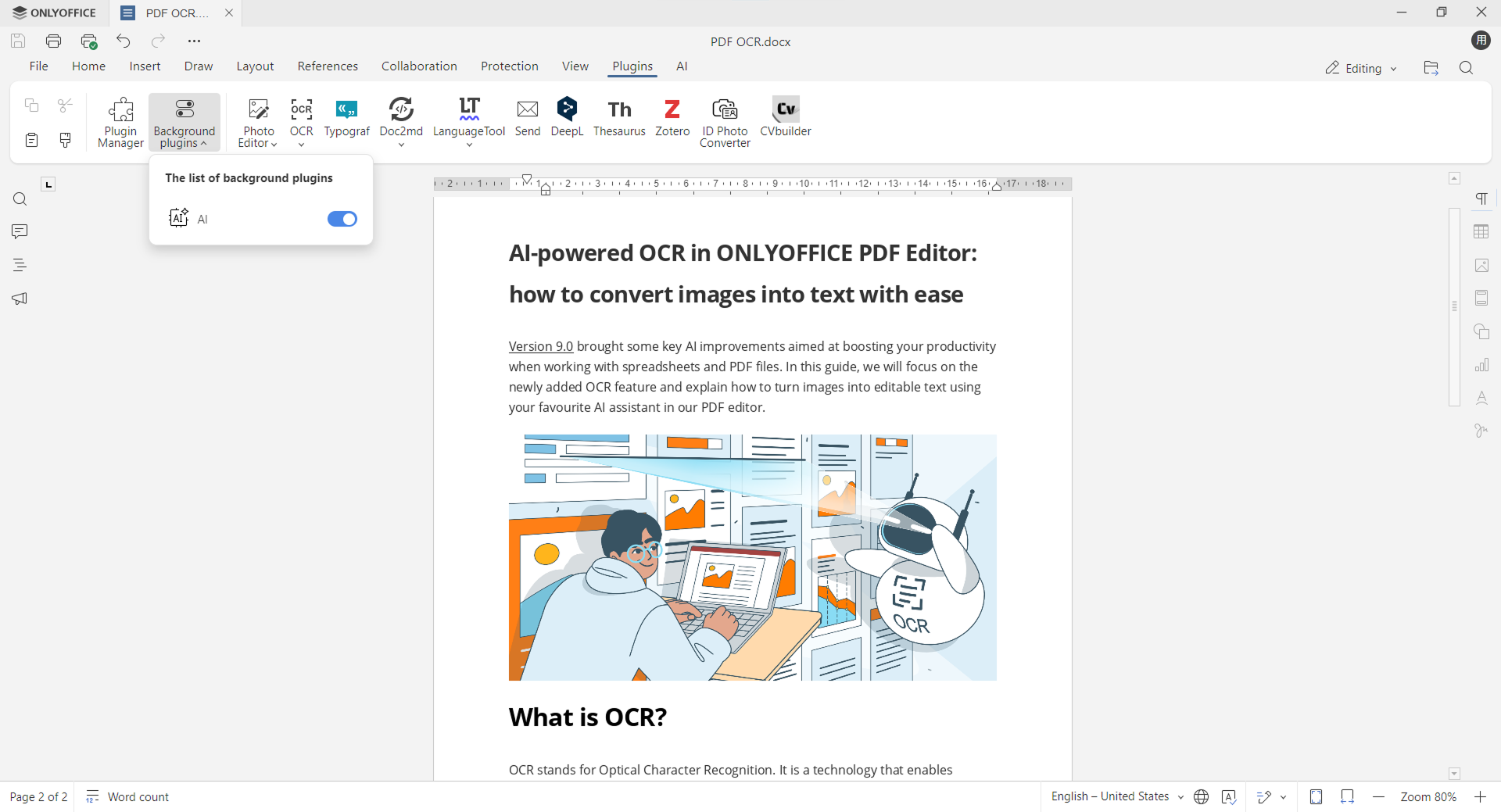
Étape 2. Connectez Zhipu AI
Pour commencer à utiliser Zhipu AI dans ONLYOFFICE, vous devez disposer d’une clé API valide que vous pouvez générer dans votre compte Zhipu.
- Ouvrez l’onglet IA et cliquez sur Paramètres. La fenêtre de configuration de l’IA s’affiche alors. Vous pouvez y gérer différents modèles d’IA et les attribuer à des tâches spécifiques.
- Cliquez sur Modifier les modèles IA dans le coin inférieur droit.
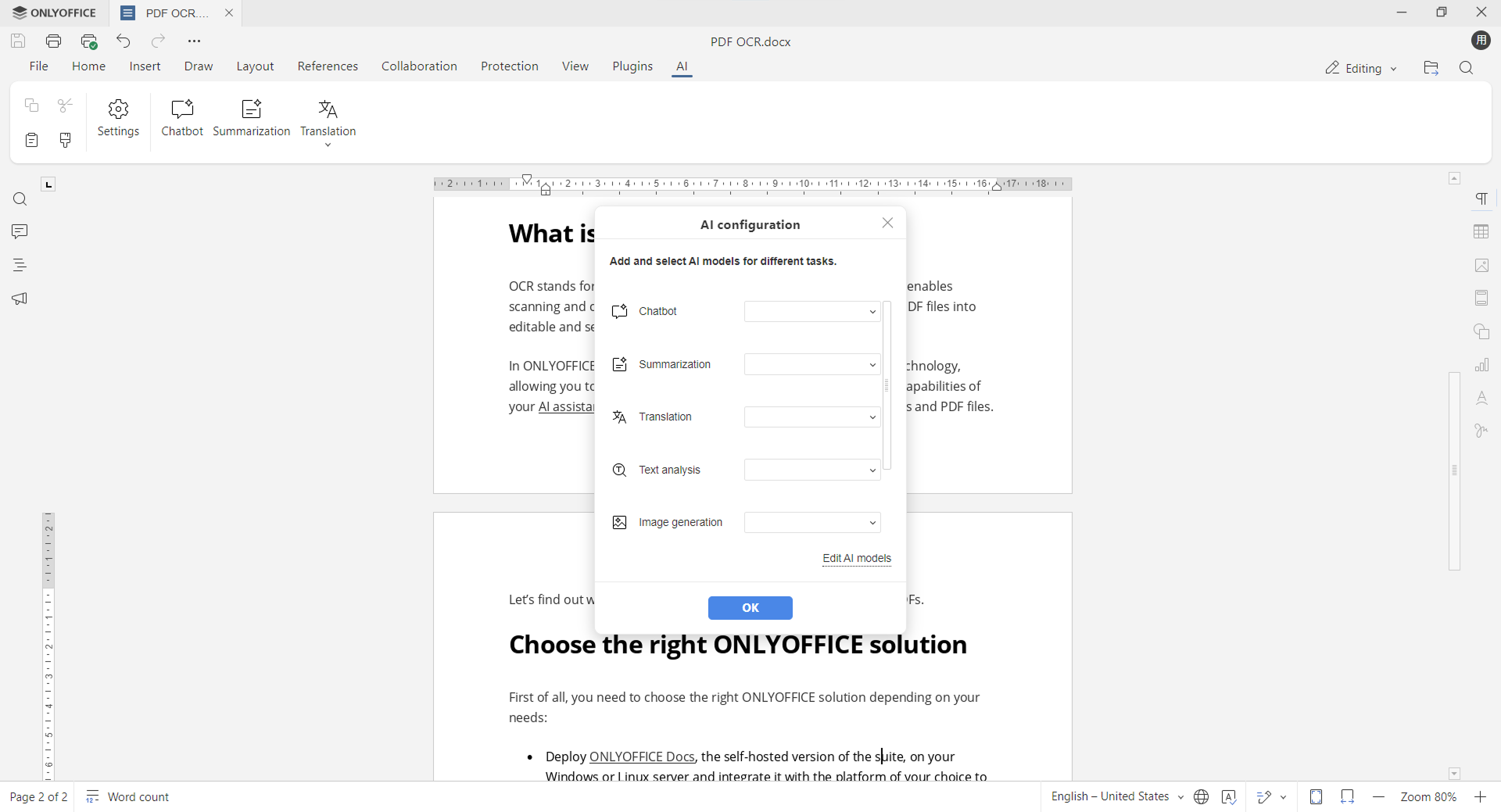
- Appuyez sur + pour ajouter un nouveau modèle à la liste.
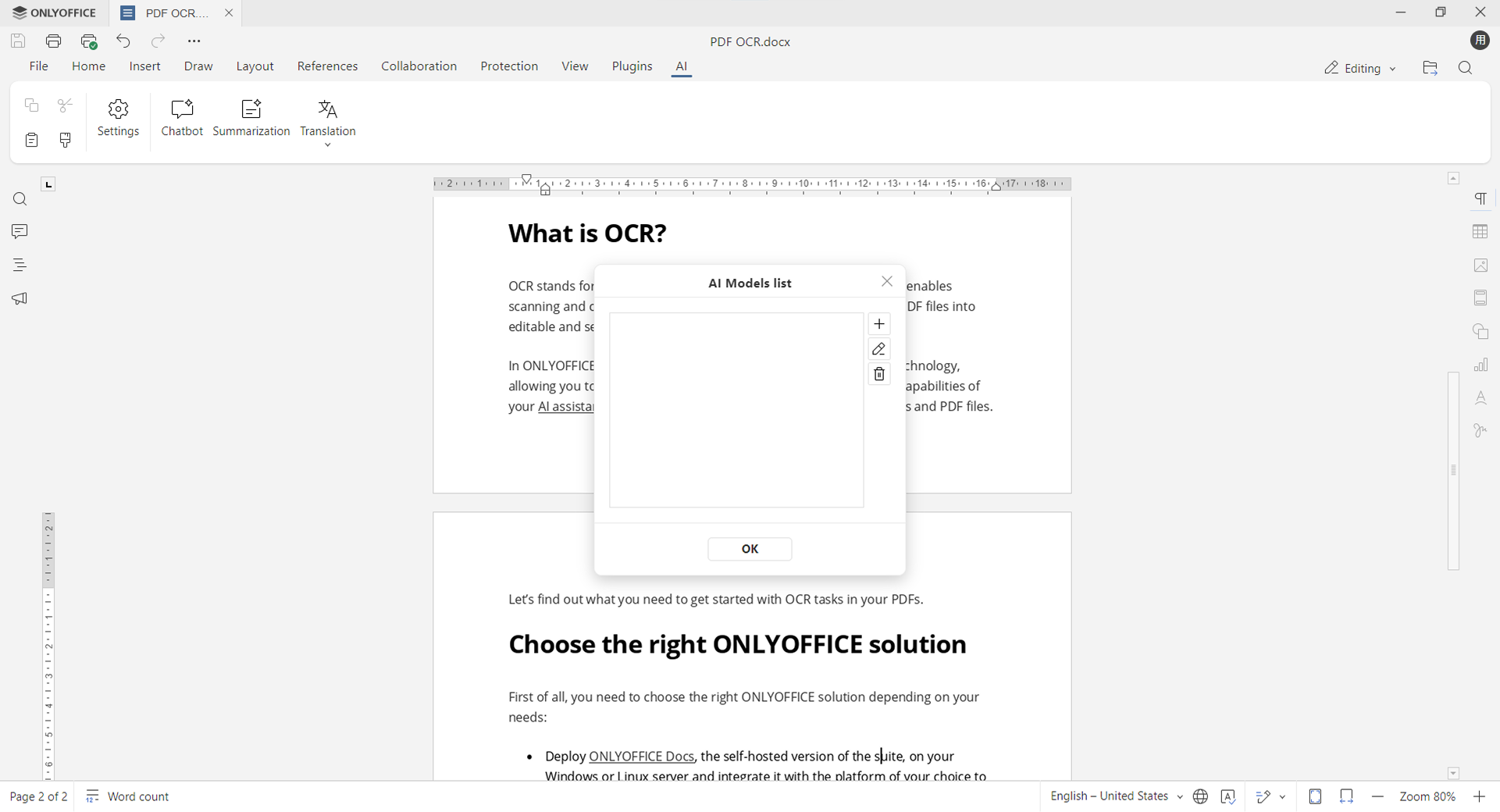
- Choisissez ZhiPu dans la liste des fournisseurs d’IA.
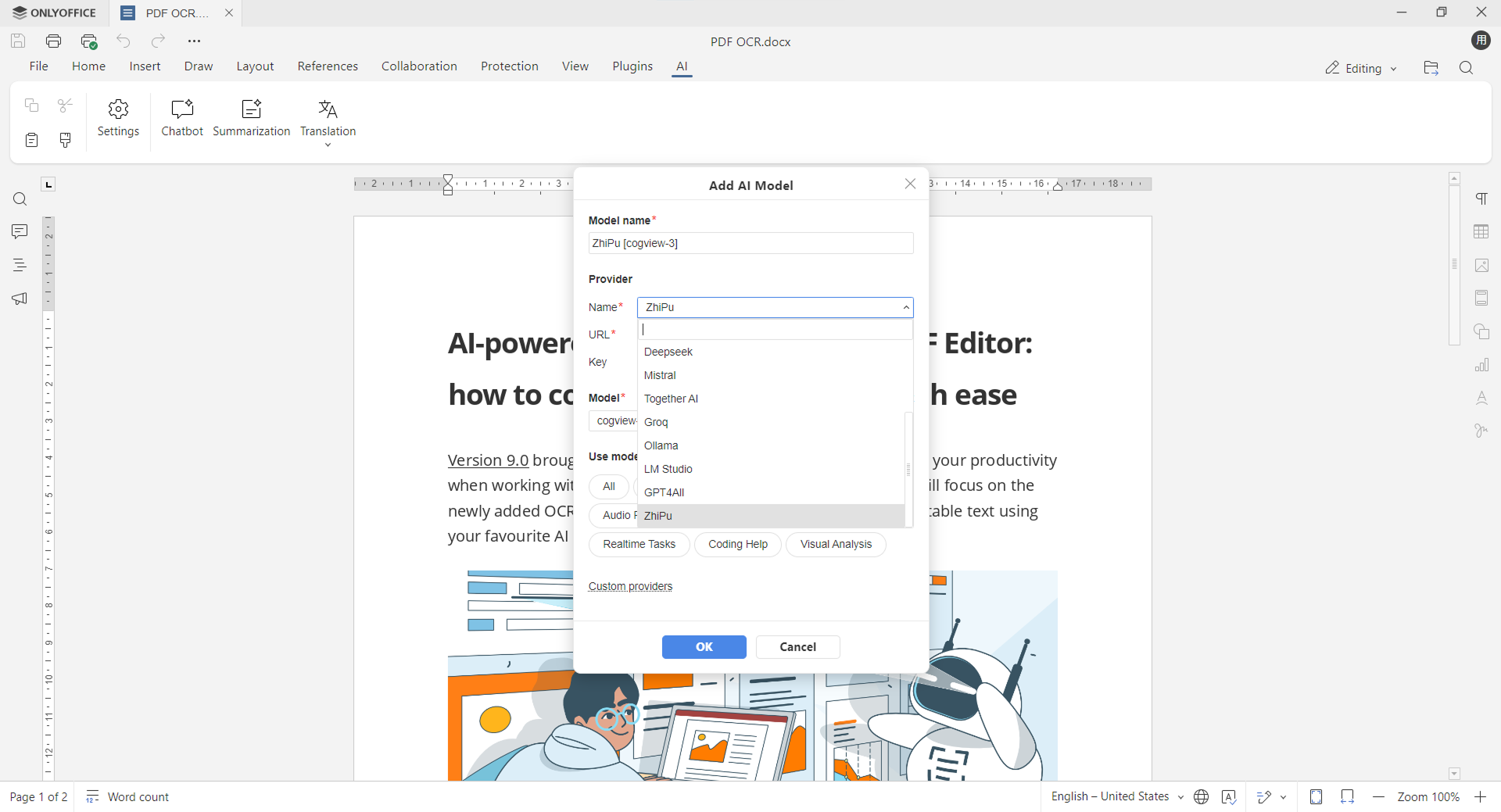
- Entrez votre clé API dans le champ correspondant et cliquez sur Mettre à jour la liste des modèles. Vous pouvez désormais choisir parmi les modèles Zhipu disponibles en fonction de votre abonnement et du type de tâches que vous prévoyez d’effectuer avec l’assistant IA.
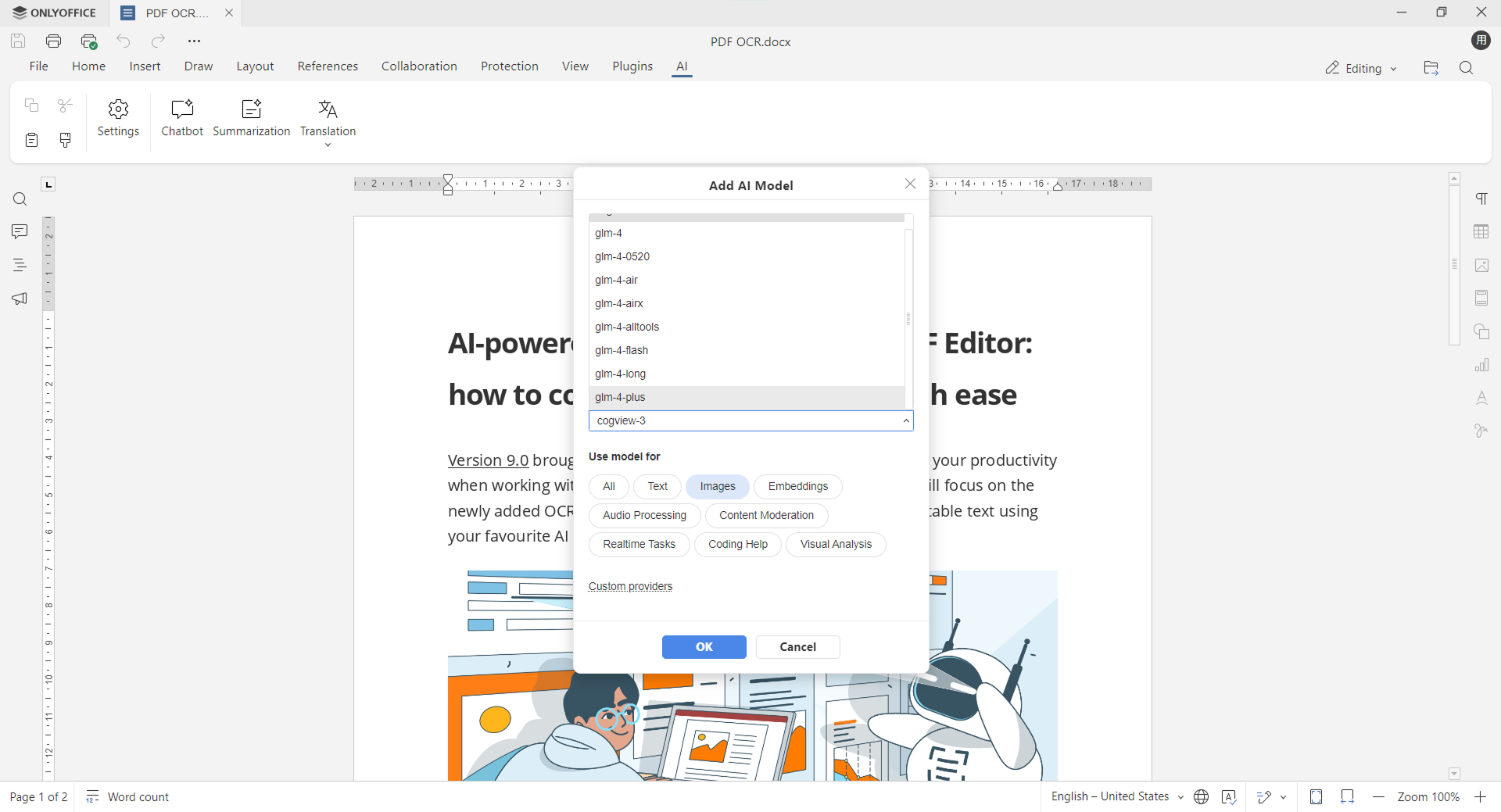
- Sélectionnez le modèle souhaité et cliquez sur OK.
Étape 3. Configurez l’utilisation des modèles Zhipu
Une fois que vous avez connecté les modèles Zhipu AI, l’étape suivante consiste à leur attribuer des tâches spécifiques. Revenez à l’onglet AI et ouvrez les paramètres. Vous pouvez y choisir les modèles qui seront utilisés pour différentes tâches. La version actuelle du plugin IA propose sept options : chatbot, résumé, traduction, analyse de texte, génération d’images, OCR, vision.
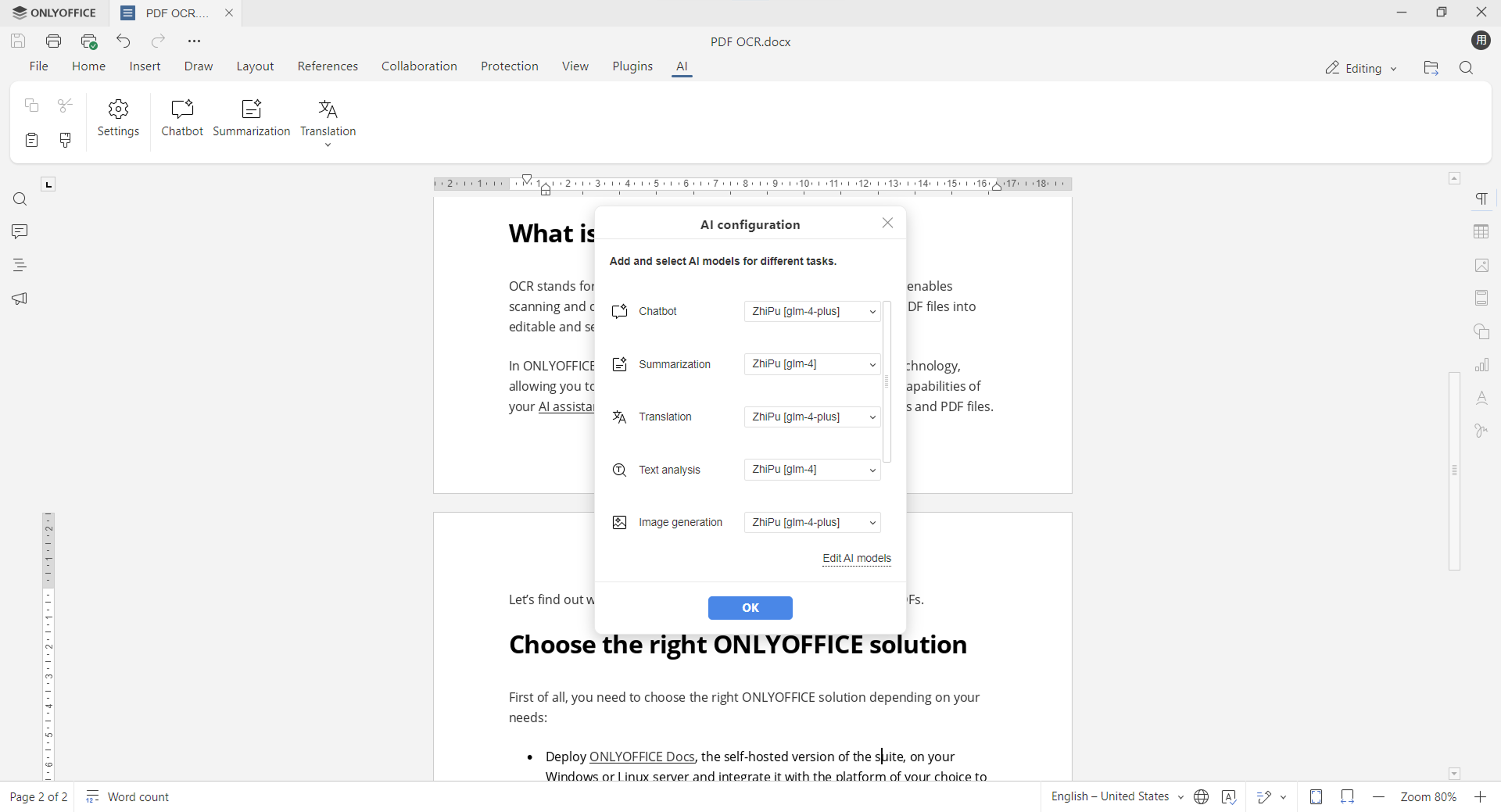
Utilisation des fonctionnalités Zhipu AI dans ONLYOFFICE
Une fois Zhipu AI connecté, vous pouvez l’utiliser pour effectuer diverses tâches directement dans vos documents. Accédez à ses fonctionnalités soit à partir de l’onglet IA dans la barre d’outils, soit en sélectionnant du texte et en ouvrant le menu contextuel avec un clic droit.
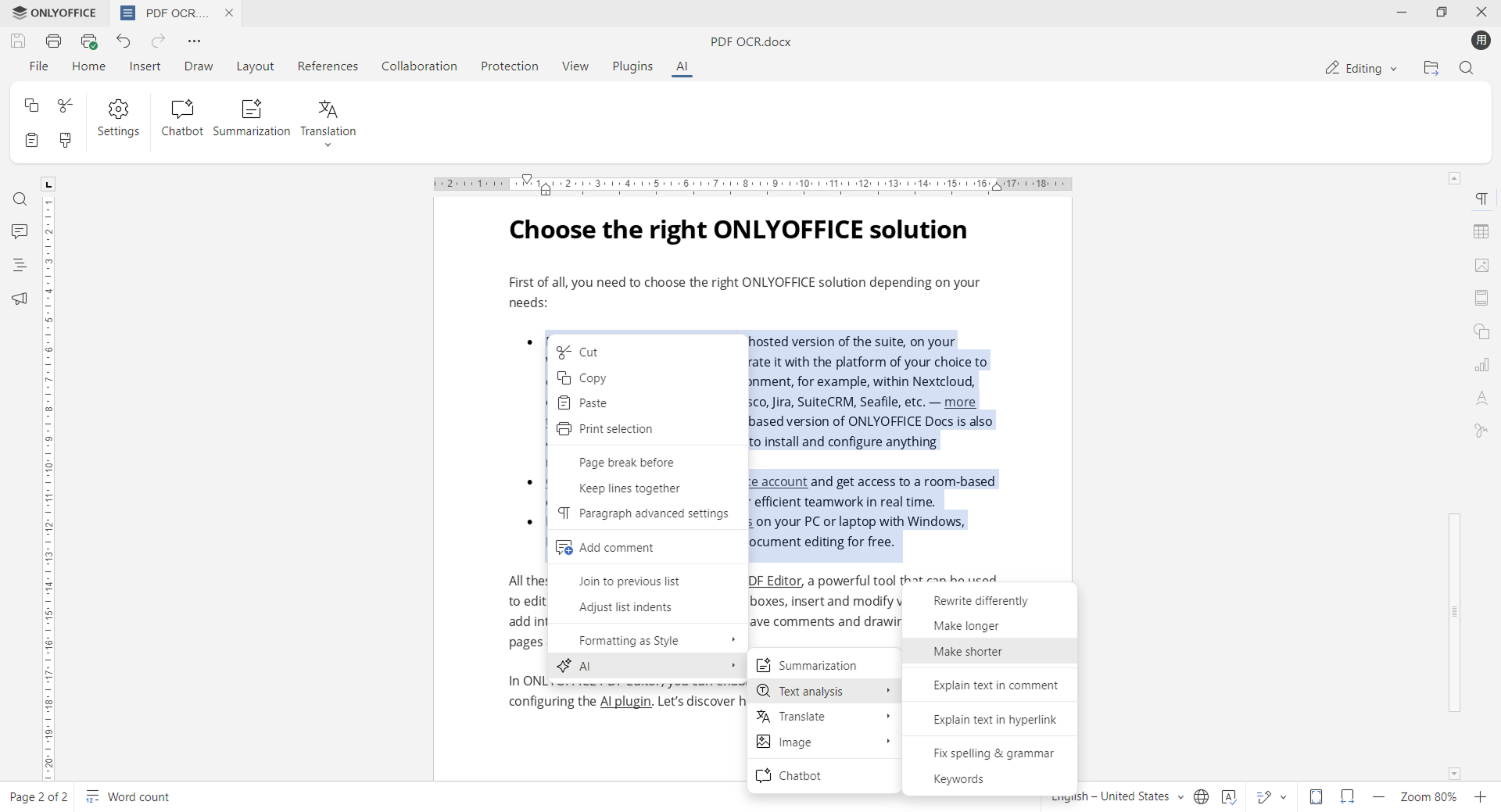
En utilisant Zhipu AI dans ONLYOFFICE, vous pouvez effectuer différentes tâches :
- Obtenir des réponses à vos questions via le chat ;
- Résumer des textes longs en versions courtes ;
- Traduire du contenu entre différentes langues ;
- Réécrire et développer du texte ou corriger la grammaire ;
- Générer du nouveau texte et des mots-clés pertinents ;
- Analyser des mots et leurs significations ;
- Obtenir des explications de formules et des résumés de données dans des feuilles de calcul ;
- Générer des idées de contenu et des plans pour vos présentations.
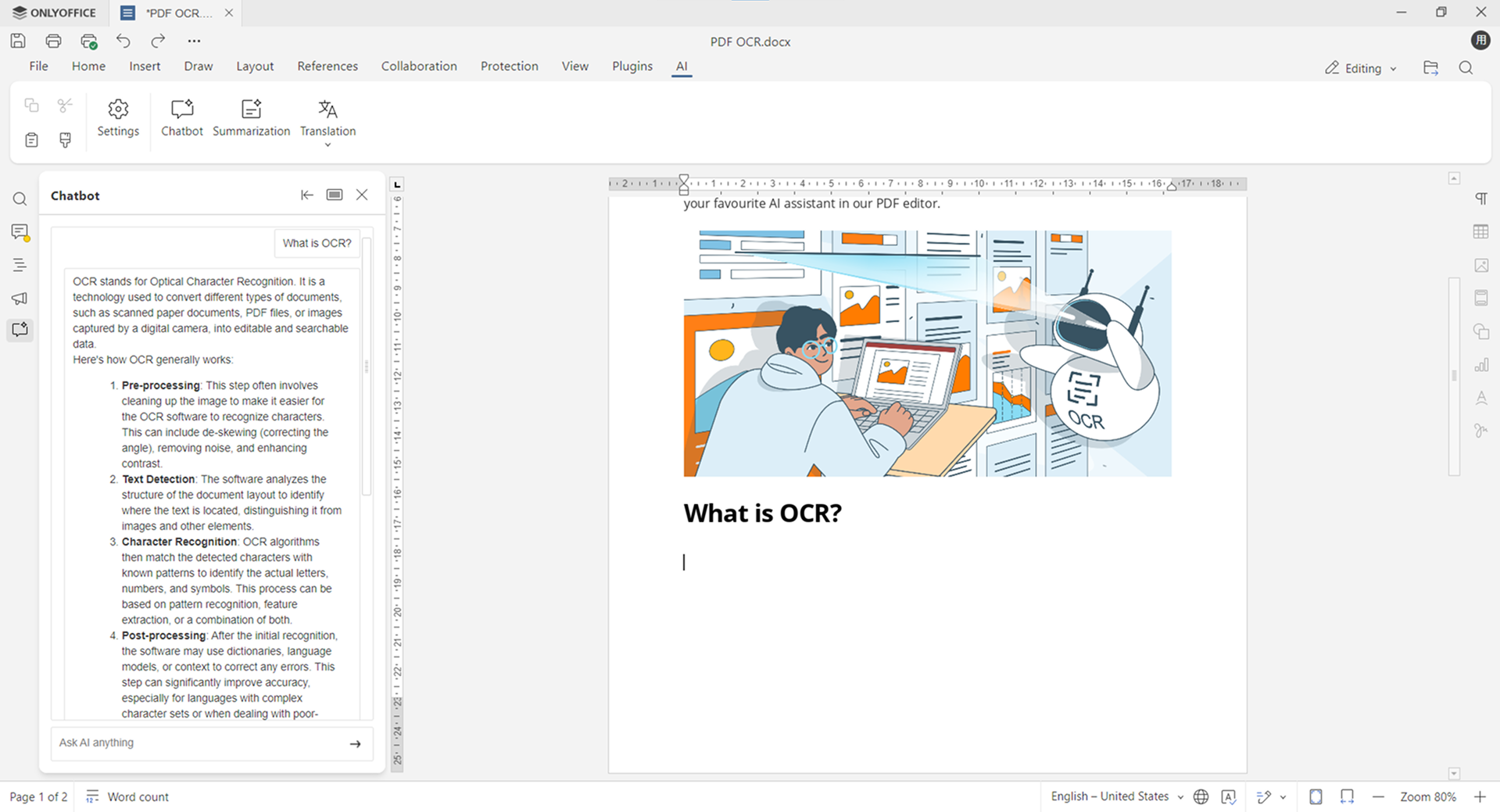
Utilisation de Zhipu AI via l’agent IA ONLYOFFICE (bêta)
Une autre façon de travailler avec Zhipu AI consiste à utiliser l’agent IA ONLYOFFICE. Il s’agit d’un panneau flottant disponible dans les éditeurs ONLYOFFICE.
Avec l’agent IA, vous pouvez saisir une demande en langage naturel au lieu d’effectuer une recherche dans les menus. Par exemple :
- « Résumez le texte sélectionné en 3 phrases »
- « Formatez le premier paragraphe en tant que Titre 1 »
- « Créez un histogramme à partir de A2:D20 »
L’agent mémorise vos saisies précédentes, ce qui vous permet d’affiner le résultat étape par étape.
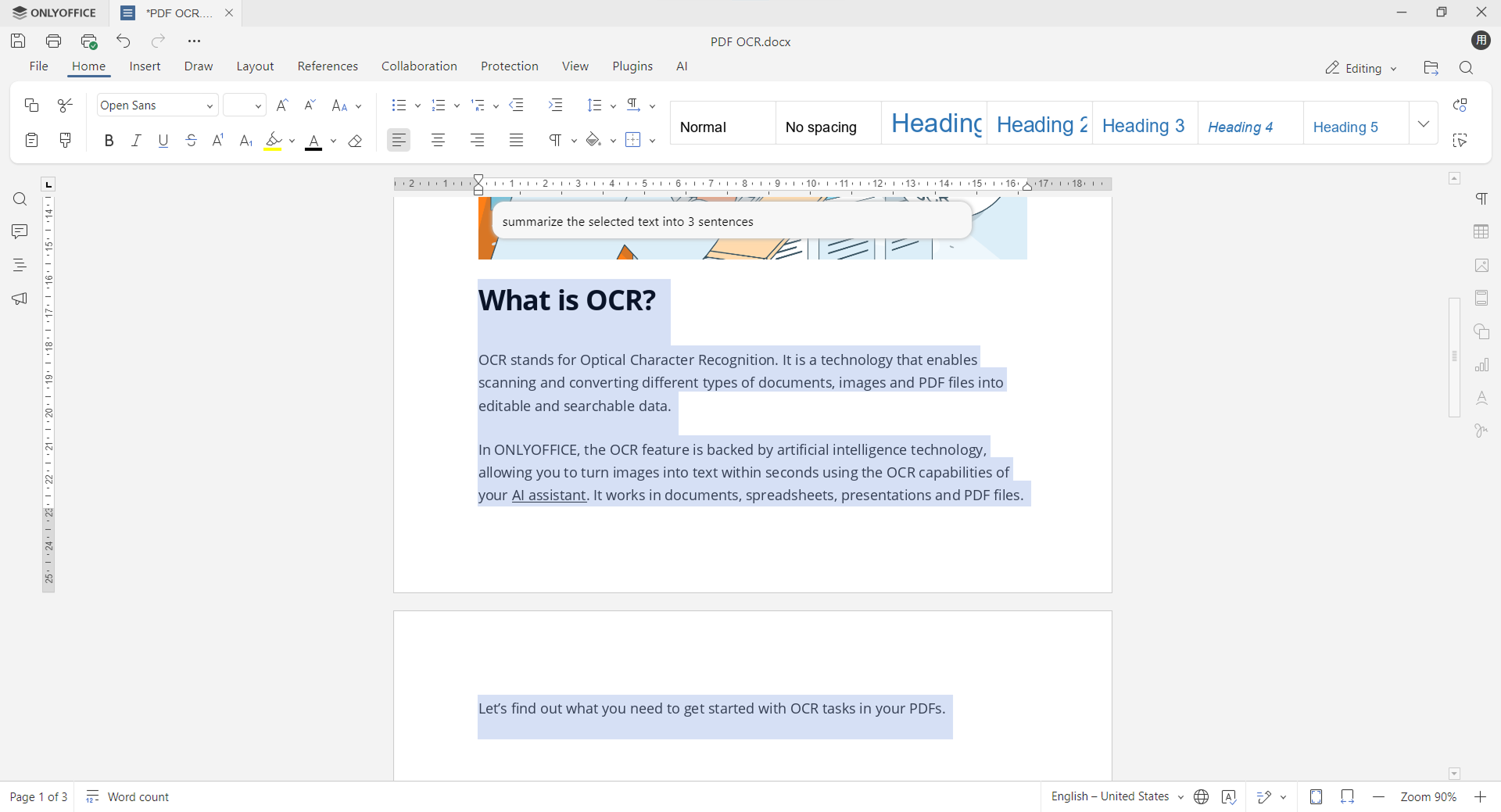
Comment appeler l’agent :
- Appuyez sur Ctrl + / (CTRL + Shift + / pour AZERTY) pour ouvrir le panneau IA, ou sur ⌘ + / si vous utilisez macOS.
- Utilisez Ctrl + Alt + / (Ctrl + Alt + Shift + / pour AZERTY) ou ⌘ + ⌥ + / pour macOS afin de réinitialiser l’historique des conversations.
- Appuyez sur Échap pour fermer le panneau.
Utilisez ONLYOFFICE pour travailler sur des documents avec Zhipu AI
Intégrez Zhipu AI et rationalisez vos flux de travail documentaires en créant un compte ONLYOFFICE DocSpace gratuit ou en téléchargeant une suite bureautique gratuite pour Windows, Linux et macOS :
COMMENCER EN LIGNE OBTENIR DESKTOP EDITORS
Foire aux questions : Zhipu AI + ONLYOFFICE
Q. Ai-je besoin d’un compte Zhipu AI pour l’utiliser dans ONLYOFFICE ?
Oui. Pour connecter Zhipu AI, vous avez besoin d’une clé API valide que vous pouvez générer dans votre compte Zhipu. Une fois ajoutée dans les paramètres du plugin AI, vous pouvez l’attribuer à des tâches telles que le chat, la synthèse, la traduction, la génération d’images, etc.
Q. Zhipu AI fonctionne-t-elle hors ligne dans ONLYOFFICE ?
Non. Zhipu AI est un service basé sur le cloud, vous avez donc besoin d’une connexion Internet active pour envoyer des requêtes et obtenir des réponses. Si vous souhaitez une utilisation hors ligne, envisagez des fournisseurs locaux tels que Ollama ou LM Studio.
Q. Mes données sont-elles sécurisées lorsque j’utilise Zhipu AI ?
Toutes les demandes sont traitées par les serveurs de Zhipu. ONLYOFFICE ne stocke ni ne partage vos demandes ou vos documents. Pour les données sensibles, consultez la politique de confidentialité et la documentation de conformité de Zhipu afin de vous assurer qu’elles répondent aux exigences de votre organisation.
Q. Puis-je utiliser Zhipu AI avec d’autres fournisseurs d’IA dans ONLYOFFICE ?
Tout à fait. Le plugin IA prend en charge plusieurs fournisseurs à la fois. Vous pouvez combiner Zhipu avec d’autres modèles (par exemple, OpenAI, DeepSeek, Mistral AI) et attribuer à chacun des tâches spécifiques telles que la traduction, l’OCR ou l’analyse de texte.
Q. Puis-je désactiver complètement l’assistant IA dans ONLYOFFICE si je n’en ai pas besoin ?
Oui. Les fonctionnalités IA dans ONLYOFFICE sont facultatives. Vous pouvez supprimer le plugin IA dans le Gestionnaire de plugins ou le désactiver dans le menu Plugins en arrière-plan à tout moment, et aucune requête IA ne sera traitée. Vous pouvez ainsi continuer à utiliser ONLYOFFICE avec ses fonctionnalités natives d’édition et de collaboration, sans aucune intégration IA.
Liens utiles
Connectez l’IA aux éditeurs ONLYOFFICE : LM Studio / Stability AI / Mistral AI / Groq / Together AI / Ollama / DeepSeek / Anthropic / Gemini AI
Créez votre compte ONLYOFFICE gratuit
Affichez, modifiez et coéditez des documents texte, feuilles de calcul, diapositives, formulaires et fichiers PDF en ligne.


